Los motivos pueden ser:
Paso 1: Podrías ser el presentador de la reunión.
Paso 2: Es posible que no tengas la configuración correcta de Skype.
Paso 3: Es posible que tengas una versión antigua de Skype.
Control parental
Activa el control parental y aleja a tus hijos de estafas y fraudes en Internet
Escanear el código QR para descargar gratis
Skype es una magnífica aplicación de mensajería que te permite mantener frecuentes llamadas de audio o video desde tu dispositivo móvil o PC. Las llamadas realizadas con Skype se pueden grabar para revisarlas más tarde, para compartirlas con un colaborador o para guardar preciados recuerdos familiares. No importa por qué quieras grabar una llamada de Skype; primero necesitarás una grabadora.
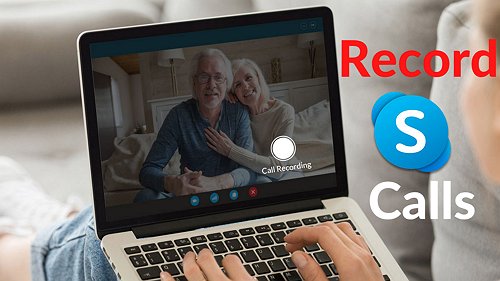
En la mayoría de los casos, grabar una llamada de Skype es completamente legal. Para evitar situaciones poco éticas, se recomienda dejar claro desde el principio de la reunión que se va a grabar y que quien no dé su consentimiento puede marcharse.

Cuando una de las partes de la llamada permite la grabación, es legal pero no ético grabar una reunión de audio entre las partes. Se necesita el consentimiento para que la grabación sea completamente ética. Sin embargo, Skype avisa a todos los interlocutores de que sus llamadas están siendo grabadas; por lo tanto, el servicio es legal y ético. Puedes abandonar la llamada inmediatamente si no quieres que te incluyan en la grabación.
Skype ofrece una función de grabación integrada que te permite grabar llamadas y reuniones en la plataforma. Es rápido, ágil y puedes grabar sin necesidad de ninguna otra herramienta. Si deseas saber cómo grabar una videollamada o una llamada de audio de Skype en tu dispositivo, la siguiente sección te ayudará:
Para saber cómo grabar una llamada de Skype en una PC o Mac, sigue los pasos que se indican a continuación:
Paso 1: En tu Mac o PC, inicia Skype y haz una llamada como lo harías normalmente.
Paso 2: Haz clic en el botón Grabar para iniciar la grabación. Cada participante en tu llamada de Skype recibirá una barra de notificación en la parte superior de su pantalla, haciéndoles saber que la llamada está siendo grabada.
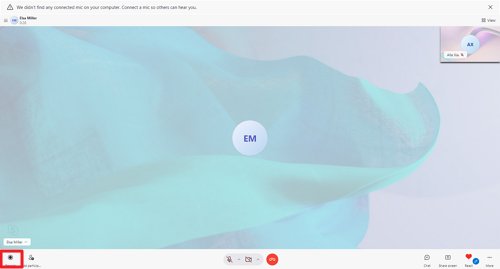
Paso 3: Para detener la grabación antes de finalizar la llamada, haz clic en Detener Grabación en la parte superior de la pantalla o cuelga la llamada.
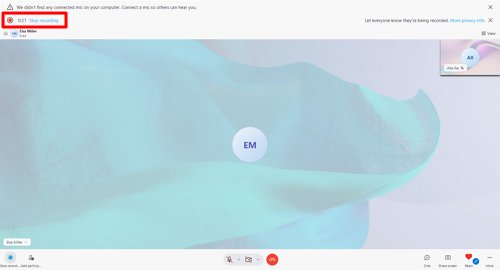
Para saber cómo grabar una llamada de Skype en tu dispositivo Android o iOS, sigue estos pasos:
Paso 1: Abre la aplicación Skype en tu dispositivo iOS o Android e inicia una llamada de Skype.
Paso 2: Presiona la opción de los tres puntos y selecciona Iniciar Grabación desde el menú desplegable para empezar a grabar la llamada de Skype.
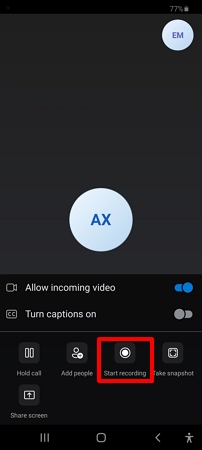
Paso 3: Cuando termines de grabar, presiona Detener Grabación o finaliza la llamada para dejar de grabar la llamada Skype.
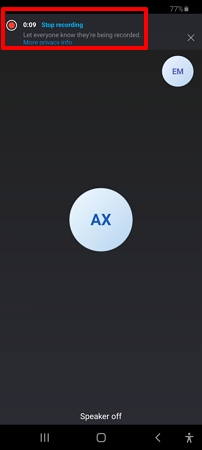
Después de entender cómo grabar llamadas de Skype en iPhone, Android, Windows y Mac, es hora de que conozcas los pros y los contras de grabar una llamada de Skype, que incluyen:
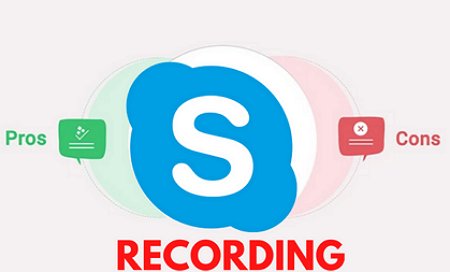
Si no estás satisfecho con la función integrada de grabación de Skype, puedes grabar las llamadas desde otras herramientas. Dado que existen múltiples herramientas para grabar llamadas de Skype, encontrar una fiable sigue siendo difícil. Para facilitar esto, hemos revisado tres de las mejores herramientas para grabar llamadas de Skype:
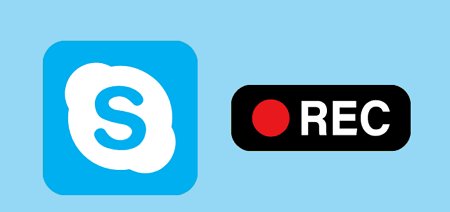
AirDroid Call Recorder es la primera de nuestra lista de las mejores grabadoras de llamadas de Skype. La aplicación AirDroid Parental Control ofrece una función de grabación de audio unidireccional, lo que te permite grabar llamadas de Skype sin que otros lo sepan. Graba de forma segura las llamadas de Skype y protege a tus hijos de los contenidos nocivos de internet con esta herramienta.
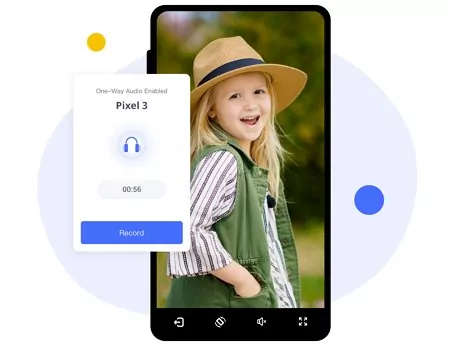
Aunque esta aplicación es bien conocida por sus capacidades de control parental, la gente no sabe que también se puede utilizar como una herramienta de grabación de Skype. Es la mejor herramienta para vigilar el teléfono de tus hijos o familiares. Te permite ver lo que tus hijos y miembros de la familia están haciendo en sus teléfonos sin que ellos lo sepan. Con esta herramienta, también puedes gestionar las aplicaciones y sitios web a los que pueden acceder con unos simples clics.
Paso 1. Primero, obtén la aplicación AirDroid Parental Control en tu dispositivo e inicia la herramienta. Serás dirigido a la página de Registro. Registra tu cuenta para continuar.
Paso 2. Una vez configurado AirDroid Parental Control, descarga AirDroid Kids en el dispositivo de destino. Introduce el código para vincular los dos dispositivos y establece algunos ajustes necesarios.
Paso 3. Abre AirDroid Parental Control en tu teléfono y presiona Audio Unidireccional para escuchar el entorno del teléfono de destino. Puedes pulsar en Grabar para grabar la llamada de Skype si hay una llamada de Skype en curso en el teléfono de destino.
Otra grabadora de llamadas de Skype en nuestra lista es Ecamm Call Recorder. Requiere una Mac con Intel y macOS 10.12 o posterior para funcionar. Graba audio y video de conversaciones de Skype en tu Mac con la ayuda de Call Recorder/Grabadora de Llamadas. La grabación automática está disponible, así como los controles manuales. En pocas palabras, las grabaciones realizadas con Ecamm Call Recorder son simplemente maravillosas.
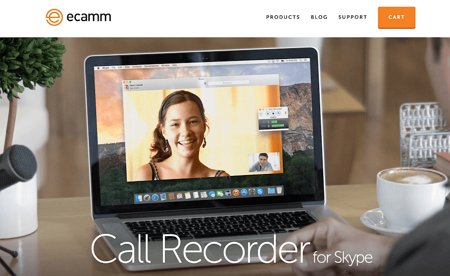
Las videollamadas, los podcasts y las entrevistas de Skype se pueden capturar por completo o en diversas configuraciones de pantalla dividida y lado a lado. Además, es muy sencillo guardar una llamada como MP3 para un podcast o transformar un video en un formato adecuado para subirlo a sitios como YouTube y Vimeo.
Paso 1: Descarga e instala Ecamm Call Recorder en tu Mac. Una vez instalado, se añadirá una preferencia de grabación a Skype.
Paso 2: Después, inicia Skype e inicia una llamada. Cuando inicies una llamada, aparecerá una ventana de grabación. Haz clic en el botón rojo para iniciar la grabación.
Paso 3: Cuando hayas terminado, haz clic en el botón Detener de la grabadora para detener la grabación.
Loom Screen Recorder, entre las mejores grabadoras de pantalla para PC, es otra grabadora de alta calidad que puedes utilizar para grabar llamadas de Skype. Loom Screen Recorder no sólo se limita a la grabación de llamadas de Skype; es un software de grabación de pantalla bien construido para tu PC.
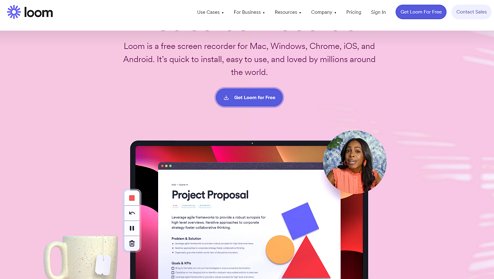
Con Loom Screen Recorder, puedes grabar tu pantalla o tu cámara, o ambas, al mismo tiempo. Te permite grabar desde cualquier aplicación en cualquier dispositivo, y sus herramientas de edición te permiten crear videos emocionantes e interesantes. Con esta herramienta, tutoriales, guías y grabaciones de llamadas de Skype de la más alta calidad son ahora más fáciles de grabar que nunca.
Paso 1: Primero, consigue Loom Screen Recorder en tu dispositivo e inicia la herramienta.
Paso 2: Ahora, selecciona Pantalla y selecciona toda la pantalla.
Paso 3: Inicia Skype y haz una llamada que desees grabar.
Paso 4: Vuelve a la ventana de Loom Screen Recorder y haz clic en Iniciar Grabación para empezar a grabar tu llamada de Skype.
Paso 5: Cuando hayas terminado, haz clic en Detener grabación para finalizar la grabación de la llamada de Skype.
Skype tiene una función integrada para grabar la llamada, a la que la gente se acostumbra fácilmente. La gente a menudo pregunta cómo guardar, descargar y compartir una grabación de llamada de Skype. Para ayudarles, se nos ocurrió la guía paso a paso que se menciona a continuación:
Paso 1: Primero, haz una llamada por Skype y grábala.
Paso 2: Recibirás el video en el chat del usuario o grupo con el que estabas en llamada. Haz clic en Más opciones pasando el ratón por encima de la grabación.
Paso 3:Ahora haz clic en Guardar para guardar la grabación, descargarla en una carpeta especificada y elige Reenviar para compartir la grabación.
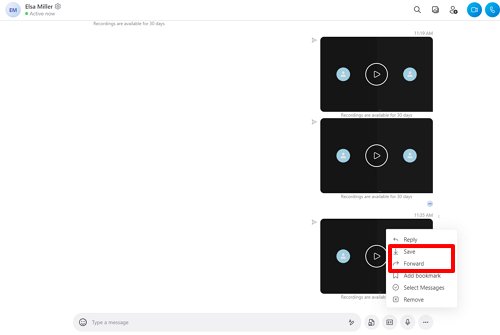
Los motivos pueden ser:
Paso 1: Podrías ser el presentador de la reunión.
Paso 2: Es posible que no tengas la configuración correcta de Skype.
Paso 3: Es posible que tengas una versión antigua de Skype.
Para saber cómo grabar una llamada de Skype en Windows u otros dispositivos, sigue estos pasos:
Paso 1: Inicia Skype en tu dispositivo e inicia una llamada.
Paso 2: Haz clic en Más Opciones y selecciona Iniciar Grabación.
Paso 3: Cuando hayas terminado, haz clic en Detener grabación para finalizar la grabación.
Para grabar una llamada de Skype en secreto, necesitas una herramienta de terceros, como AirDroid Parental Control, que te permite grabar llamadas de Skype en secreto en el teléfono de tu hijo o de otra persona.
Grabar una videollamada en Skype es lo mismo que grabar la llamada de audio de la que hablamos en la parte 2 del artículo. Dado que Skype graba una llamada en formato de video, tanto las grabaciones de audio como las de video no tienen ninguna diferencia.
Para saber cómo grabar una llamada en Skype para reuniones de trabajo:
Paso 1: Debes seleccionar Iniciar Grabación después de hacer clic en el botón Más Opciones.
Paso 2: Para iniciar, detener o rebobinar la grabación, utiliza los controles situados en la parte inferior de las ventanas de reunión.
Paso 3: Señala el botón rojo de grabación para determinar quién captura el audio.
Paso 4: Además, haz clic en el botón Detener Grabación cuando hayas terminado.
Las grabaciones de Skype se guardan directamente en el rollo de la cámara en formato MP4. Sin embargo, puedes modificar la carpeta de destino seleccionando Guardar.


Deja una respuesta.